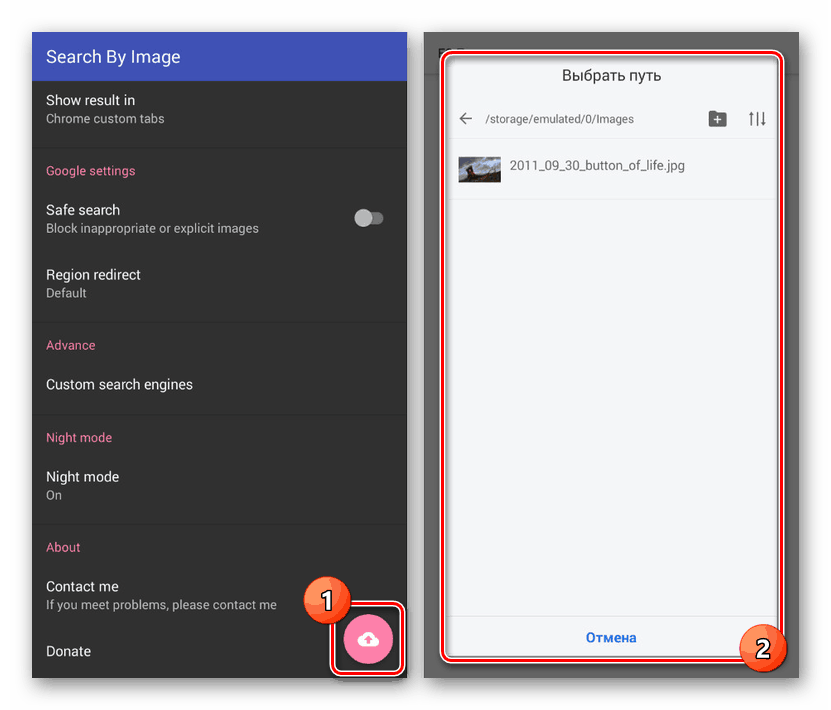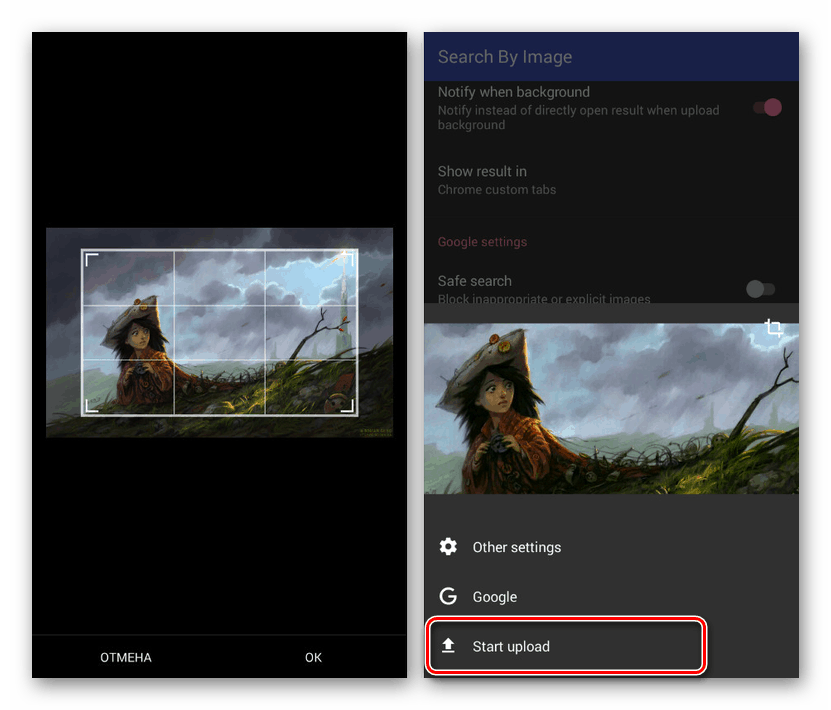Начини претраге Андроид слика
Тренутно се претрага слика на Интернету користи једнако активно као и редовни текстуални упити у различитим претраживачима. На Андроид уређајима се, по дефаулту, такве функције не пружају, али можете користити апликације трећих страна. Даље током чланка покушаћемо да разговарамо о најрелевантнијим методама за претраживање слика.
Садржај
Андроид Имаге Сеарцх
Постоји много апликација за Андроид које вам омогућавају да тражите информације на Интернету по слици. Штавише, они често имају ограничења, на пример, пружају резултате унутар само једне веб локације или захтевају да се региструје налог. Ми ћемо обратити пажњу на искључиво доступне и универзалне методе за било коју верзију Андроида.
1. метод: Претраживање слика
Апликација за претраживање слика у овом чланку је најједноставнија опција, која пружа само основне функције за претраживање слика на Интернету на основу Гоогле претраживача. Ако вам нису потребни додатни филтри и други алати, ова метода ће бити најбоље решење због своје мале тежине и велике брзине.
Преузмите Претраживање слика са Гоогле Плаи Сторе-а
- Након преузимања и отварања апликације, на почетној страници биће приказано пуно параметара који вам омогућавају да промените софтвер. Конкретно, можете одабрати претраживач по свом нахођењу, променити стил дизајна и још много тога.
- Да бисте покренули претрагу, уверите се да се изворна слика налази у меморији уређаја и тек након тога кликните на икону са иконом облака у доњем десном углу екрана. Затим помоћу менаџера датотека или „Галерија“ пронађите и изаберите датотеку слике у меморији паметног телефона.
![Прелазак на уплоад слике у Претраживање слика на Андроиду]()
Након успешног одабира слике, додатни блок ће се појавити у доњем делу. Одавде можете прећи на додатна подешавања или обрезивање.
- Након што сте се бавили параметрима, додирните дугме „Старт уплоад“ да бисте потражили подударности на Интернету.
![Покрените претрагу слика у Претраживању слика на Андроиду]()
По завршетку отвориће се адаптивна верзија претраге са одговарајућим резултатима унутар апликације. У зависности од садржаја и квалитета слике, могућности могу значајно да се разликују.
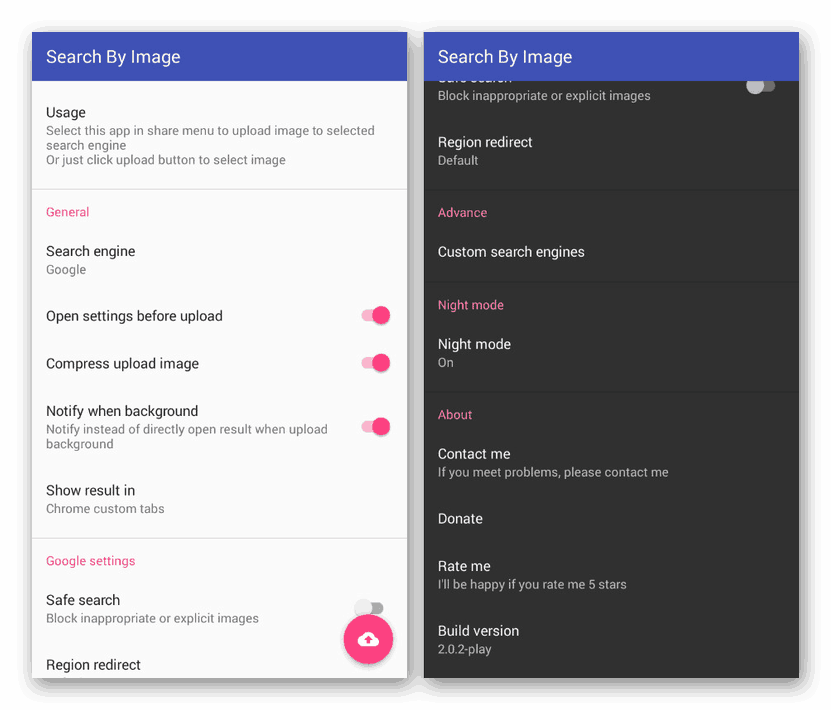
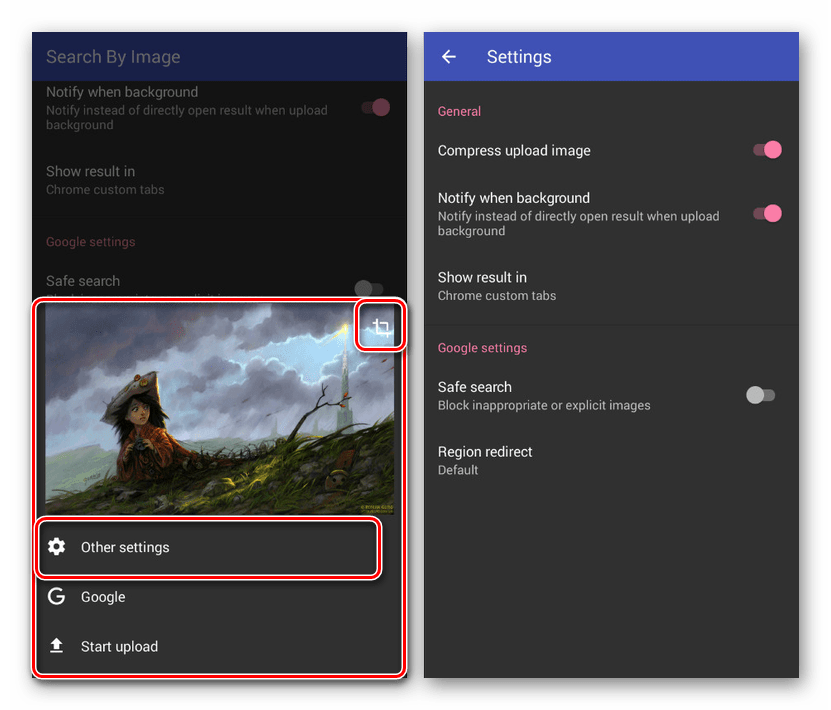

Алгоритми за претраживање слика у претраживању слика омогућавају вам да тачно одредите и пронађете предмете на слици који се налазе на Интернету. У случају недостатка доступних функција, можете прећи на следећу, напреднију опцију.
2. метод: Претрага по слици
Коришћење претраге по слици, аналогно претходној апликацији, можете да тражите информације на Интернету користећи слику као захтев. Међутим, у овом случају постоји огроман број алата за смањење броја резултата и на тај начин повећава тачност резултата. Штавише, подржано је неколико претраживача одједном, укључујући Иандек и Гоогле.
Преузмите Сеарцх Би Имаге са Гоогле Плаи Сторе-а
- Након покретања апликације, кликните на дугме са сликом „+“ у доњем десном углу екрана и изаберите једну од представљених опција. Можете да преузмете датотеку из Галерије или да фотографирате помоћу камере.
- На било који погодан начин одаберите слику у меморији Андроид уређаја или направите слику помоћу апликације која се отвара након одабира одговарајуће опције.
- У оба случаја бићете преусмерени на екран с неколико додатних тастера. Да бисте променили слику, кликните на икону у горњем левом углу, а затим на једну од икона која се појави.
- Захваљујући алатима можете значајно да промените слику, оптимизујући за претрагу. Да бисте наставили, морате притиснути означено дугме на дну екрана.
- По завршетку анализе отвориће се поједностављена верзија прегледача са резултатима. Можете и одмах да одете до претраживача у једном од инсталираних претраживача кликом на икону на горњој плочи.
- Ако нешто не испуњава очекивања у претрази, можете да измените подешавања кликом на дугме "..." у апликацији и изаберите "Подешавања" .
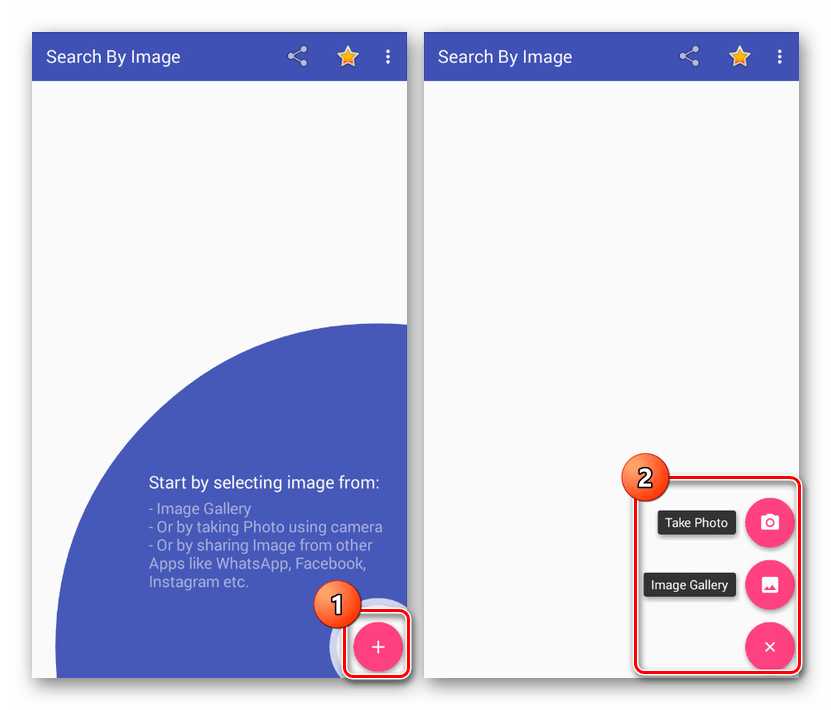
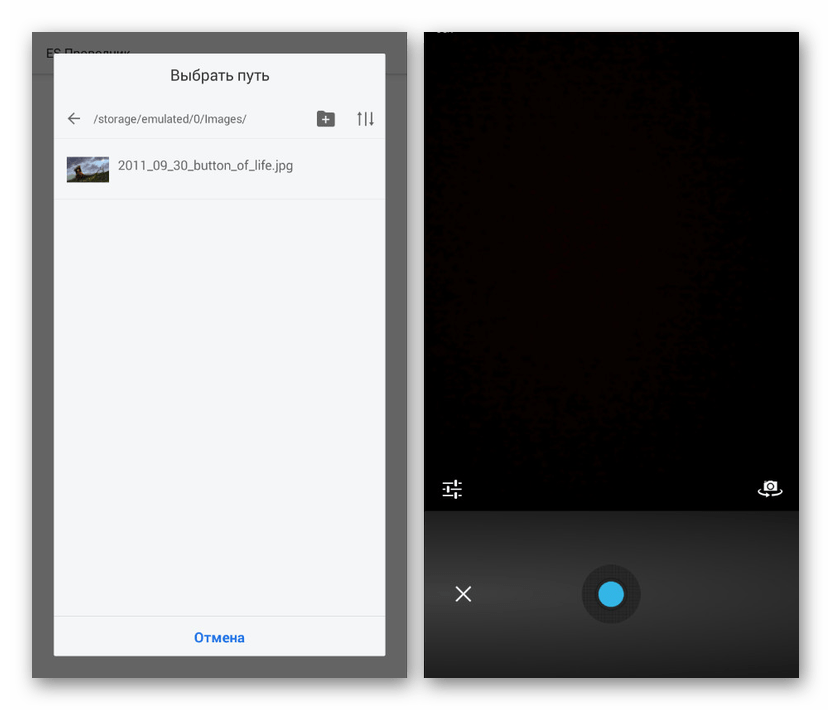
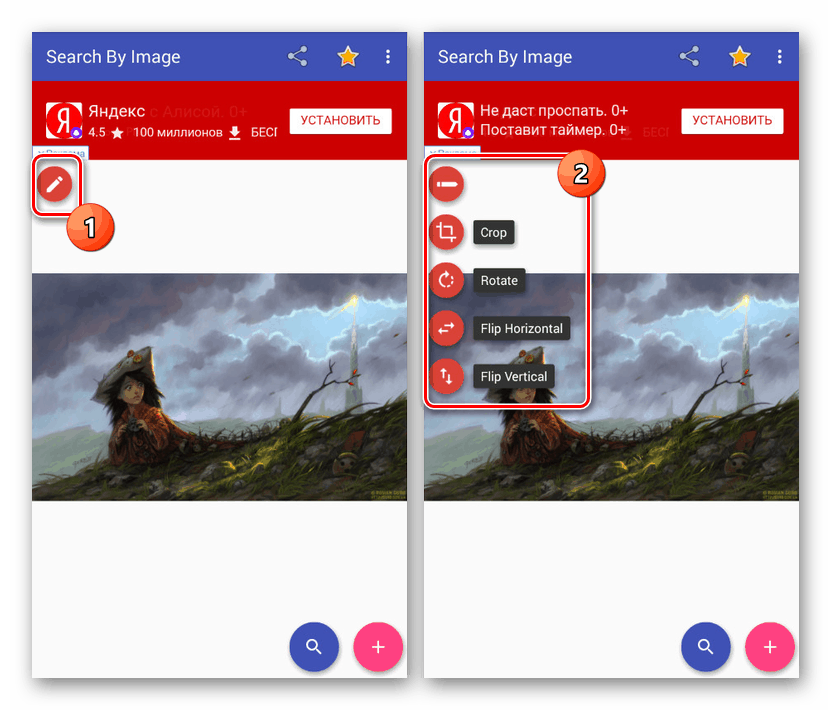
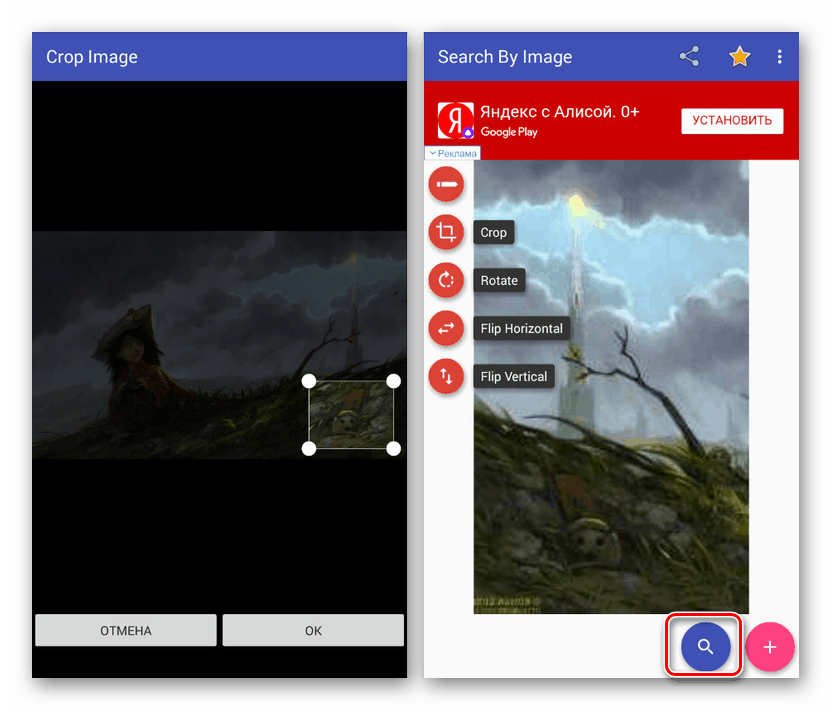

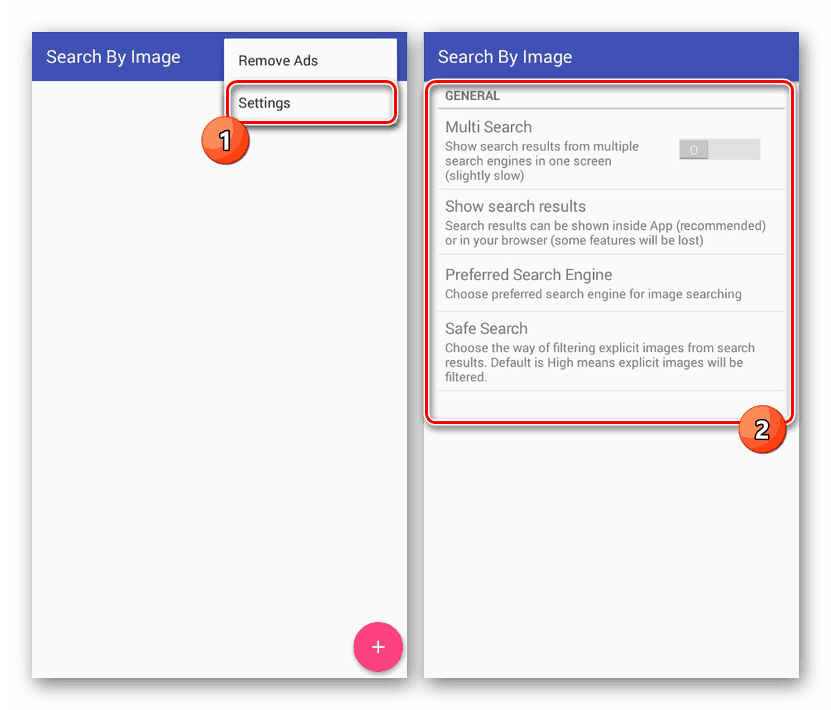
Као и у претходној верзији, једини недостатак функције Сеарцх Би Имаге може бити интерфејс на енглеском језику. У осталом, софтвер се много боље сналази са задатим задатком него већина аналога. Штавише, претрага је згодна због додатних алата.
Метод 3: Интернет услуге
Ова опција, за разлику од претходних, не захтева инсталацију засебних апликација за претрагу и састоји се у коришћењу посебне интернетске услуге, на пример, од Гоогле-а. Метода је потпуно слична претраживању слике на рачунару и може се извести помоћу било ког практичног веб прегледача, укључујући и стандардни. Важно је да подесите претраживач у режиму „ПЦ верзија“ , који је доступан у већини програма.
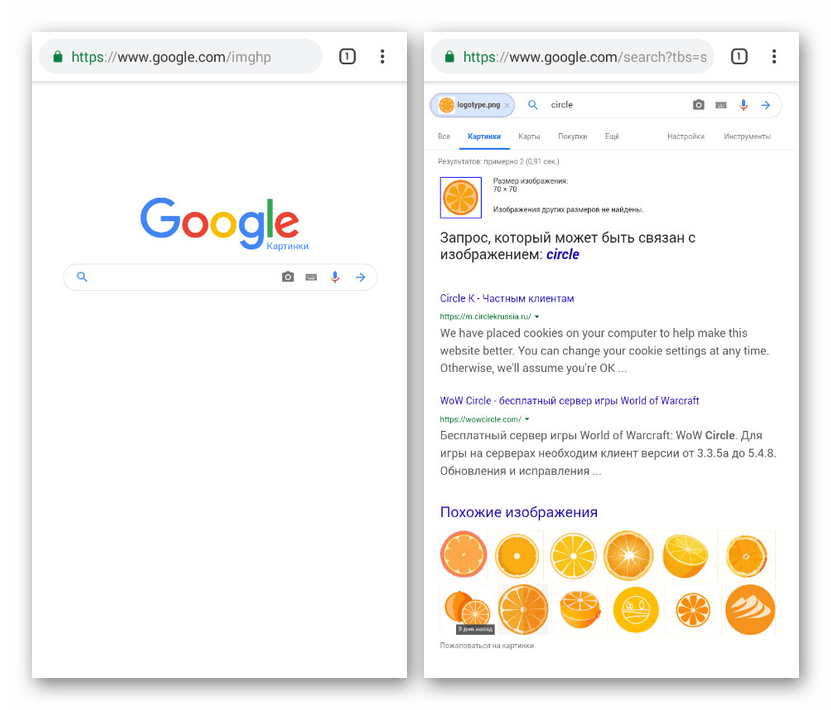
Више детаља:
Гоогле претрага слика
Иандек претрага слика
Поред Гоогле-а, још неколико мрежних сервиса пружа сличне функције претраживања, укључујући претраживач Иандек, који је најпопуларнији међу руским корисницима. Међутим, у већини случајева су такви ресурси слабо прилагођени мобилним уређајима. Овај проблем можете да решите тако што ћете посетити сервисе који су првобитно били намењени коришћењу са паметног телефона, на пример, Реверсе Пхотос је одлична опција.
Прочитајте и: Интернетске услуге претраживања по слици
Закључак
Без обзира на одабрани метод, како међу представљеним тако и међу сличним апликацијама у Гоогле Плаи продавници, тачност претраге директно зависи од квалитета коришћених слика. На ово треба посветити највише пажње, побољшавајући или заменивши слику без недостатка одговарајућих резултата. Такође, не занемарите обрезивање најважнијих делова на фотографији, јер слика одређених објеката побољшава квалитет претраге.